
- Автор Lynn Donovan [email protected].
- Public 2023-12-15 23:50.
- Акыркы өзгөртүү 2025-01-22 17:32.
Тик бурчтук жана сүйрү формаларды колдонуу үчүн төмөнкү кадамдарды аткарыңыз:
- тандаңыз Төрт бурчтук же сүйрү Форма Комментарий жана белгилөө куралдар панелинен курал.
- Чийүү үчүн документиңизди басып, сүйрөңүз форма .
- Сиз тандаган чийүү куралы тандалганда, чыкылдатыңыз форма керек болсо, өлчөмүн өзгөртүү үчүн бурчтук чекиттерди түзүп, сүйрөңүз.
Демек, Adobe Acrobat Pro'го объектти кантип кыстарсам болот?
Сүрөттү же объектти PDFке жайгаштырыңыз
- PDFти Acrobat'та ачып, андан кийин Куралдар > PDF түзөтүү> Сүрөт кошуу тандаңыз.
- Ачуу диалог кутусунда, сиз каалаган сүрөт файлын табыңыз.
- Сүрөт файлын тандап, Ачуу чыкылдатыңыз.
- Сүрөттү жайгаштыргыңыз келген жерди чыкылдатыңыз же аны жайгаштырганыңызда сүрөттүн өлчөмүнө чейин сүйрөңүз.
Ошо сыяктуу эле, PDFке кутучаны кантип кошо алам? Текст кутусунун өзгөчөлүгүн колдонуу менен, сиз PDF документинин үстүнө текст кошо аласыз.
- PDF документиңизди ачыңыз.
- Түзөтүү режимине өтүңүз.
- Түзөтүү куралдар тилкеси пайда болушун күтүңүз.
- Text Box сөлөкөтүн тандаңыз.
- Текст кутучасын кошкуңуз келген баракты басыңыз.
- Жайгашкан текстти алып салып, кутуга каалаган текстти киргизиңиз.
Кошумча, Adobe Acrobat Pro программасында фигураны кантип тартсам болот?
Сызыкты, жебеди же форманы кошуңуз
- Куралдар > Комментарий тандаңыз.
- PDF форматында тартыңыз:
- Белгилерди түзөтүү же өлчөмүн өзгөртүү үчүн аны тандап, тууралоолорду киргизүү үчүн туткалардын бирин сүйрөңүз.
- Белгилерге калкыма эскертүү кошуу үчүн, Hand куралын тандап, белгини эки жолу чыкылдатыңыз.
- (Милдеттүү эмес) Калкыма эскертмедеги жабуу баскычын чыкылдатыңыз.
Adobe Acrobat'та кантип айлантасыз?
Сиз PageThumbnails панелиндеги айландыруу куралдарын колдонуп же Айландыруу опциясын (төмөндө сүрөттөлгөн) колдонуп барактарды айланта аласыз
- PDFти Acrobat DCде ачып, андан кийин Куралдар > OrganizePages тандаңыз же оң панелден Барактарды уюштурууну тандаңыз.
- Кошумча куралдар тилкесинде айланууну колдонгуңуз келген барак диапазонун көрсөтүңүз.
Сунушталууда:
Excel 2007ге учкун сызыгын кантип киргизсем болот?

Sparklines түзүү 1-кадам: B4 жана M4 уячаларын бөлүп, Кыстаруу кошумча барагын чыкылдатыңыз. 2-кадам: Line опциясын чыкылдатыңыз жана биринчи вариант болгон 2D сызык диаграммасын тандаңыз. 3-кадам: Легенданы чыкылдатып, жок кылуу баскычын басыңыз. 4-кадам: горизонталдуу огу чыкылдатып, жок кылуу баскычын басыңыз
Кантип роутериме киргизсем болот?
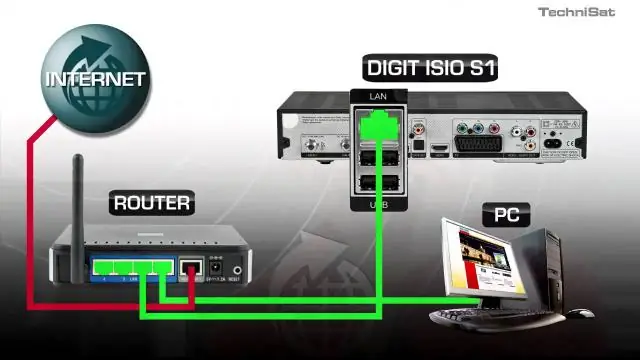
Компьютериңизде Сериялык порт жок болсо, төмөнкү шилтемени караңыз. 1) PuTTY жүктөп алгандан кийин, консол кабелин Cisco Router же Swtich менен туташтырыңыз, аны аткаруу үчүн putty.exe файлын эки жолу басыңыз. Туташуу > Сериялык. "Туташуу үчүн сериялык линия" текст кутучасына порт номерин киргизиңиз
Lorem Ipsum'ду PowerPoint программасына кантип киргизсем болот?

Жөн гана PowerPointти ачып, =lorem(N) жазышыңыз керек, бул жерде N - слайдыңызга мазмундун толтургучу катары автоматтык түрдө кошууну каалаган абзацтардын саны. Акыры, Enter баскычын басканда, слайддарыңызга Lorem Ipsum тексти менен жаңы абзацтар кошулат
Word программасына R кодун кантип киргизсем болот?

Экинчи документти Word документине кыстаруу Microsoft Word программасында максаттуу документти ачып, курсорду баштапкы код пайда болгон жерге коюңуз. Киргизүүгө өтүңүз. Текст тобунан Объектти тандаңыз. Объект диалог кутусунан Жаңы түзүү кошумча барагын тандаңыз. Объект түрүнүн тизмесинде Microsoft Word документин тандаңыз
Excel таблицасын SQLге кантип киргизсем болот?

Excel файлыңызды SQLге алуунун эң тез жолу импорттоо устасын колдонуу: SSMS (Sql Server Management Studio) ачыңыз жана файлыңызды импорттогуңуз келген маалымат базасына туташыңыз. Берилиштерди импорттоо: SSMSде Object Explorerде "Маалыматтар базалары" астындагы көздөгөн маалымат базасын оң баскыч менен чыкылдатыңыз, Тапшырмаларды тандаңыз, Маалыматтарды импорттоо
